SketchUp如何调整阴影光线?
溜溜自学 建筑景观 2023-05-17 浏览:385
大家好,我是小溜,很多时候在SketchUp里面,为了让模型更加真实,我们会开启一个阴影效果。但是SketchUp的阴影没调整好好的话,也无法更好的展示模型,所以SketchUp如何调整阴影光线?我们一起来学习吧!
工具/软件
硬件型号:华为笔记本电脑MateBook 14s
系统版本:Windows7
所需软件:SketchUp 2018
方法/步骤
第1步
打开SketchUp,在上方工具栏中选择“形状”,点击“矩形”,在坐标轴上拖动鼠标,画出图形。
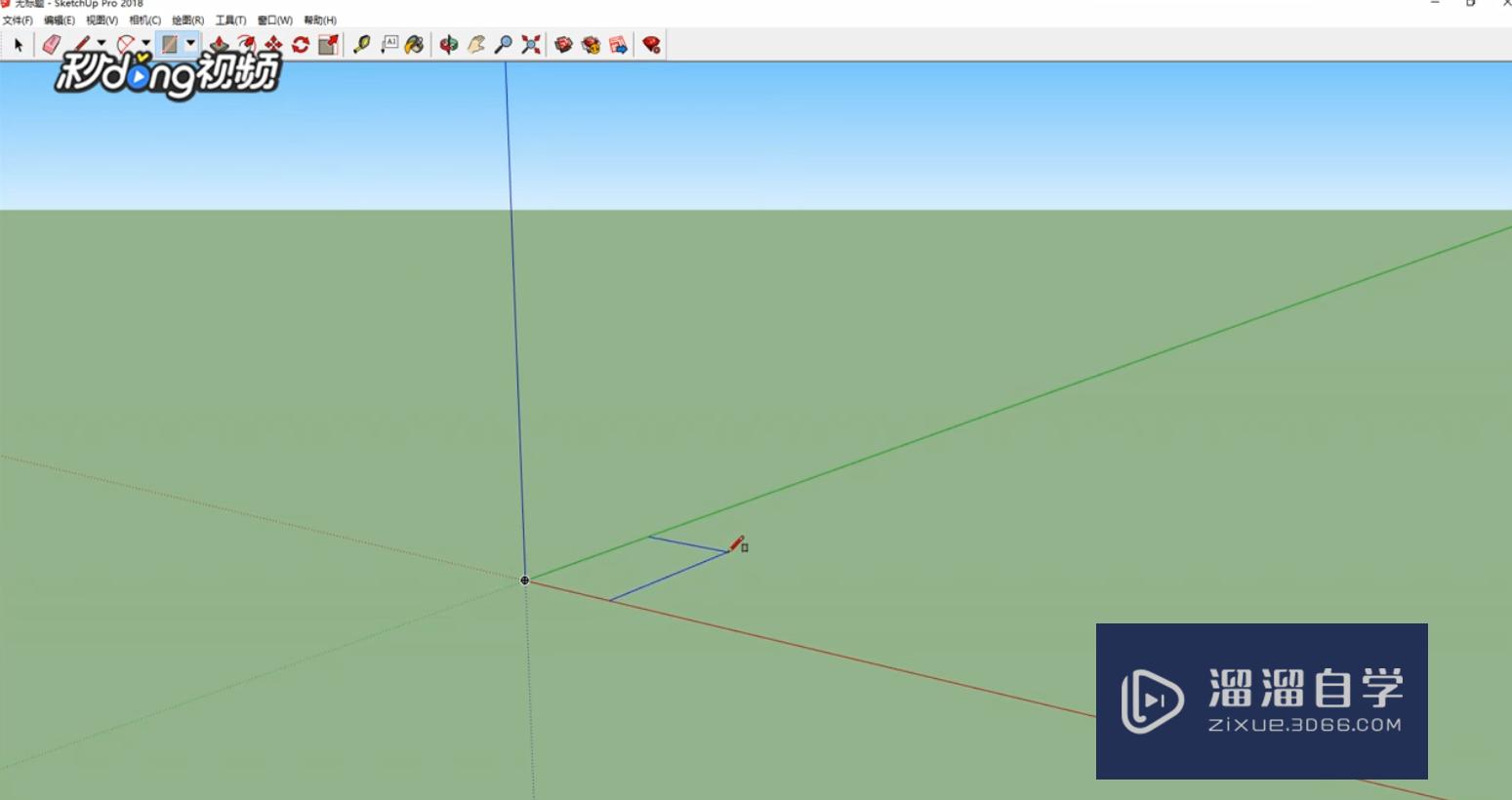
第2步
点击推拉按钮,在矩形上拖动鼠标,使其变为长方体,点击“选择工具”,拖动鼠标选中长方体。
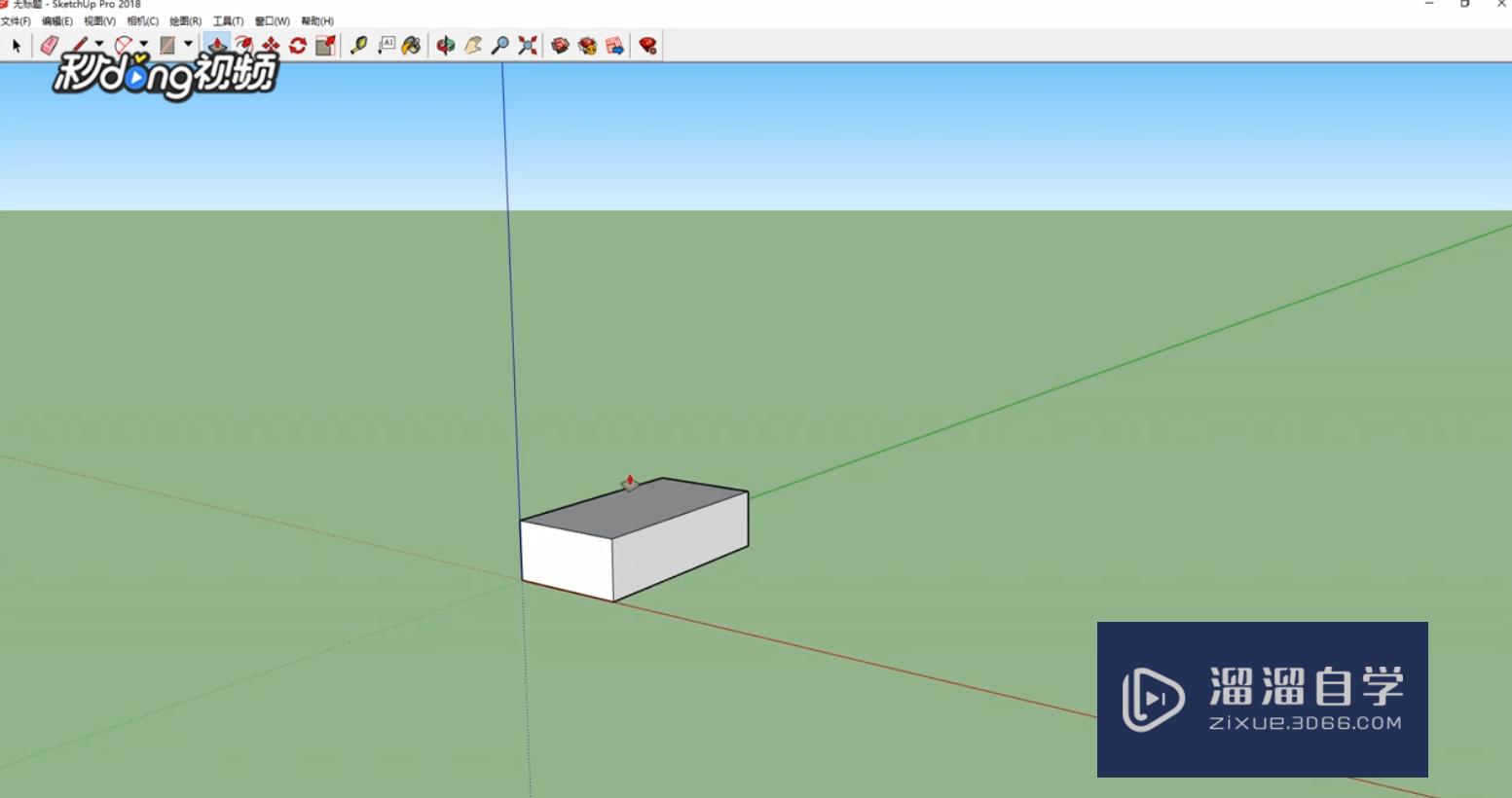
第3步
点击“窗口”,点击“默认面板”,选择“阴影”。
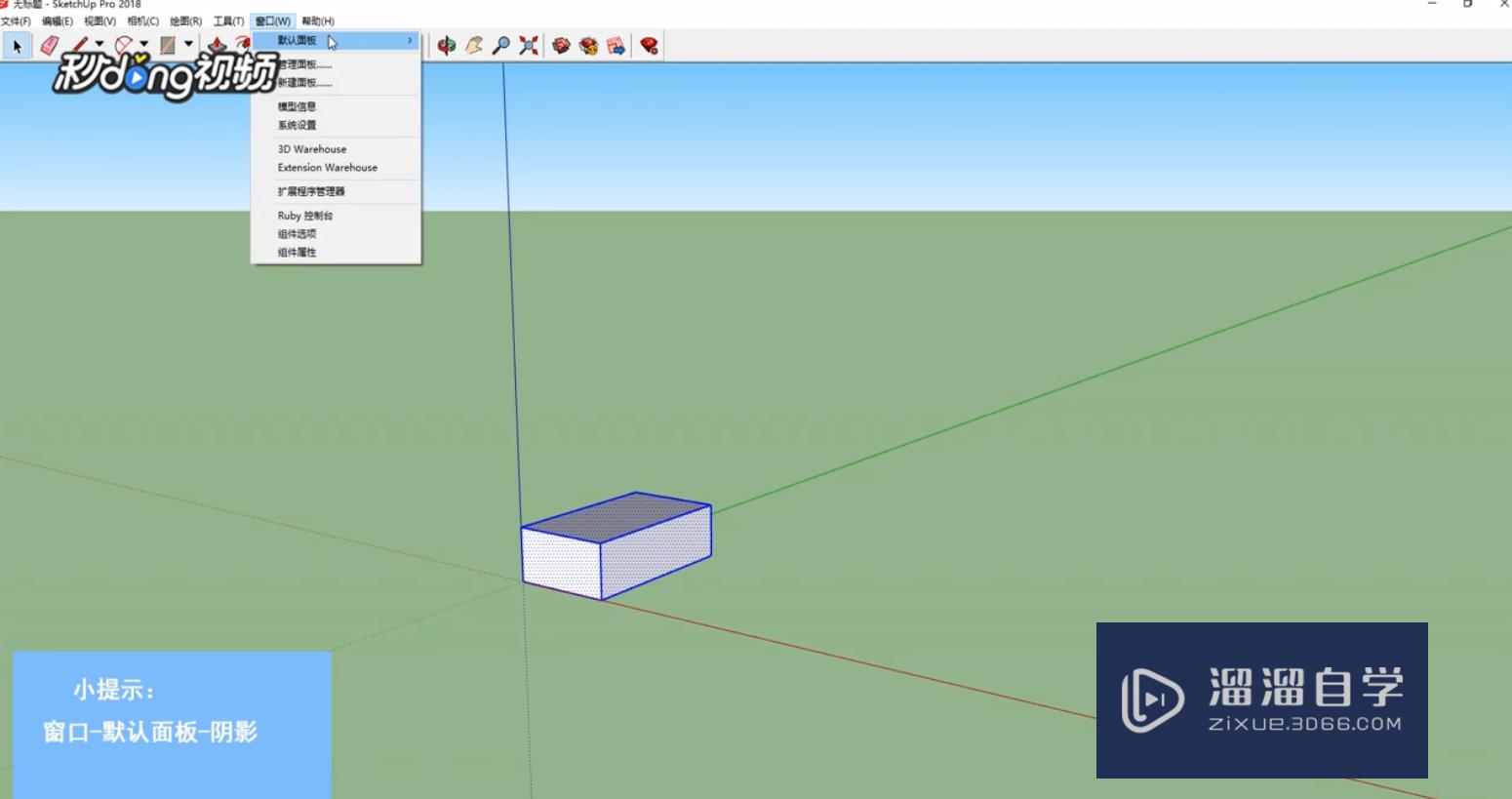
第4步
打开“阴影”,选择不同时区,可调整阴影光线。
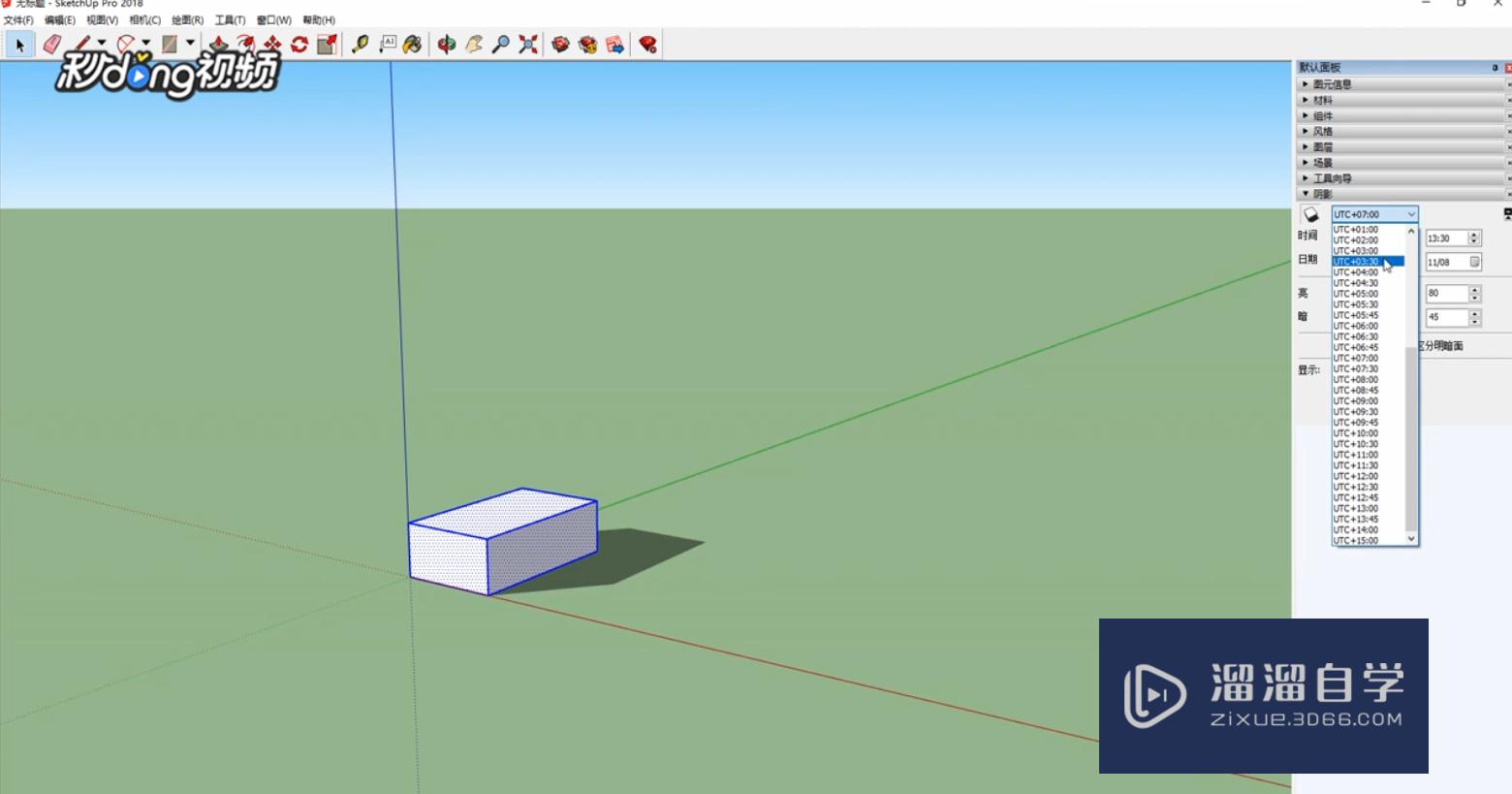
注意/提示
好啦,本次小溜为大家分享的“SketchUp如何调整阴影光线?”就到这里啦,希望能帮助大家更好的掌握软件的使用。本站还有相关的学习课程,需要的朋友快点击查看>>>
相关文章
距结束 06 天 15 : 24 : 23
距结束 00 天 03 : 24 : 23
首页








